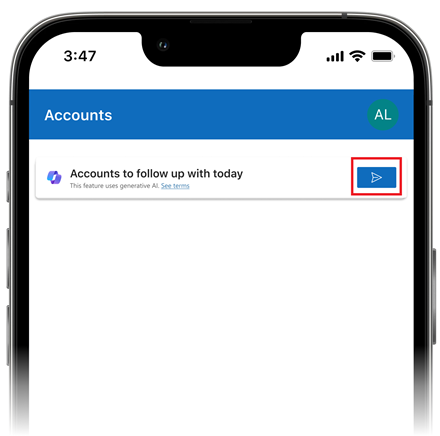[本文是预发行文档,可能会有所更改。]
制作者可以使用 Copilot 回答控件设置可供最终用户通过一次单击获取 AI 生成信息的预定义问题。 该控件由 Microsoft Copilot 提供支持,并设计用于向移动用户提供常见问题的即时答案。
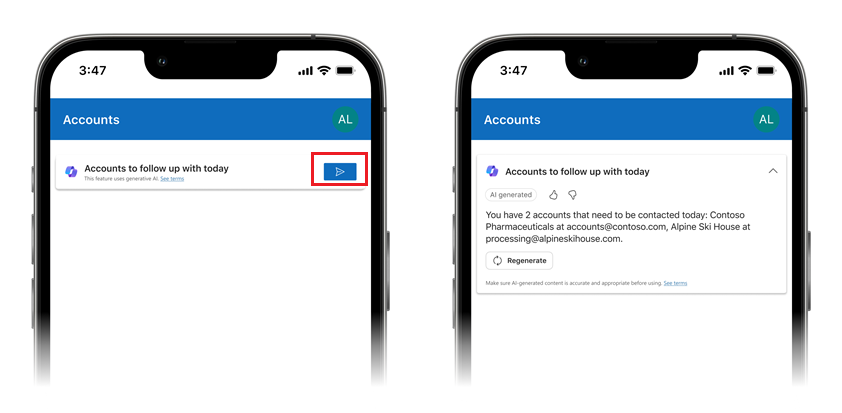
为您的环境启用 Copilot 回答控件
若要在画布应用中使用 Copilot 回答控件,管理员必须首先在其环境中打开功能允许画布编辑者插入 Copilot 回答组件,该组件允许用户接收对预定义数据查询的 AI 支持的答案。
可以通过转到环境> [选择环境] >设置>产品>功能在 Power Platform 管理中心中找到此设置。 有关详细信息,请参阅管理功能设置。
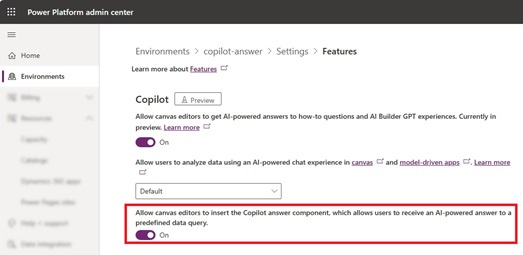
添加 Copilot 回答控件
通过 Power Apps Studio 中的使画布应用打开以进行编辑:
在命令栏上,选择插入,然后选择以下选项之一:
- 新式>Copilot 答案(预览版)
- 经典>Copilot 答案(预览版)
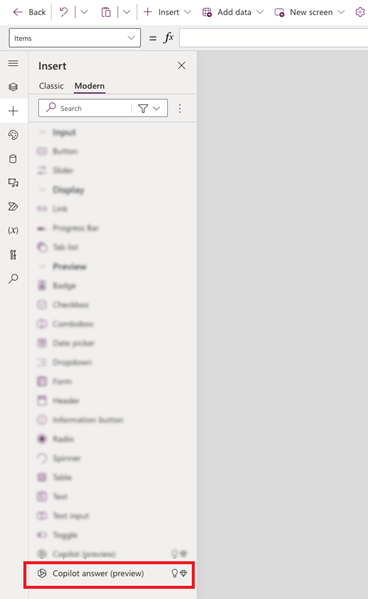
将 Copilot 回答(预览版)控件添加到画布应用后,从窗格中选择一个数据源。 Copilot 仅支持 Dataverse 表。
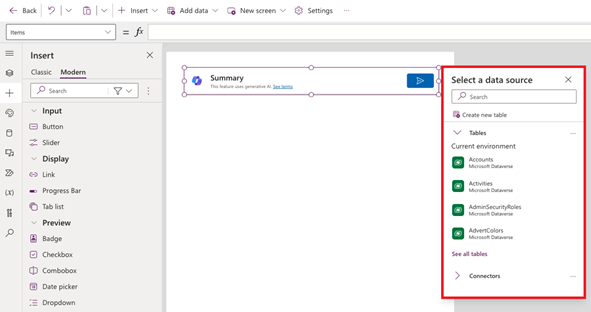
在控件属性窗格上,选择属性选项卡。
在属性中,输入问题的标题、Copilot 的问题和显示答案。 您还可根据需要编辑其他控件属性。
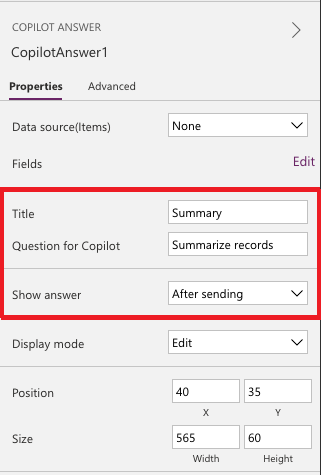
完成后,保存并发布您的应用。
使用 Copilot 回答控件
最终用户可以重新生成响应,并提供有关响应质量的反馈。
按照以下步骤查看 Copilot 回答控件生成的答案:
在 Power Apps 移动设备上打开画布应用,然后导航到您的应用中的 Copilot 回答控件。
在 Copilot 回答控件上,选择发送。